Keela paremklõps võimalus (või kontekstimenüü) in Windows XP, Windows Vista si Windows 7.
Kui olete kasutaja Administrator operatsioonisüsteem, mis on saadaval rohkem inimesi ja mingil põhjusel soovite piirata juurdepääsu oma paremklõps eest Desktop, Windows uurija või on invaliidistunud kui da paremklõps mistahes fail või kausta süsteem, siis pead järgida mõningaid lihtsaid samme, kuid peavad järgima väga hoolikalt, sest see hõlmab muutusi Rühmapoliitika.
Keela paremklõpsake (kontekstimenüü) sisse Windows XP, Vista jah Windows 7.
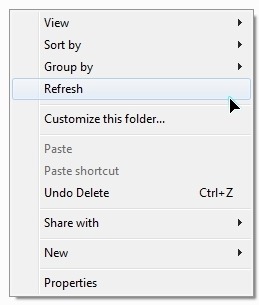
1. minna Avaleht > jooks > me kirjutamegpedit.msc”Siis vajutan Enter.
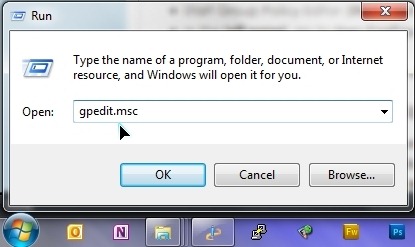
2. sisse Kohalik Group Policy Editor menüüd sirvida vasakul Haldusmallid> Windows Komponendid> Windows uurija.
3. Pärast valikuWindows uurija"Avab vasakpoolses kirjas loendi, kus peame leidma ja topeltklõpsama"eemalda Windows Exploreri oma default kontekstimenüü".
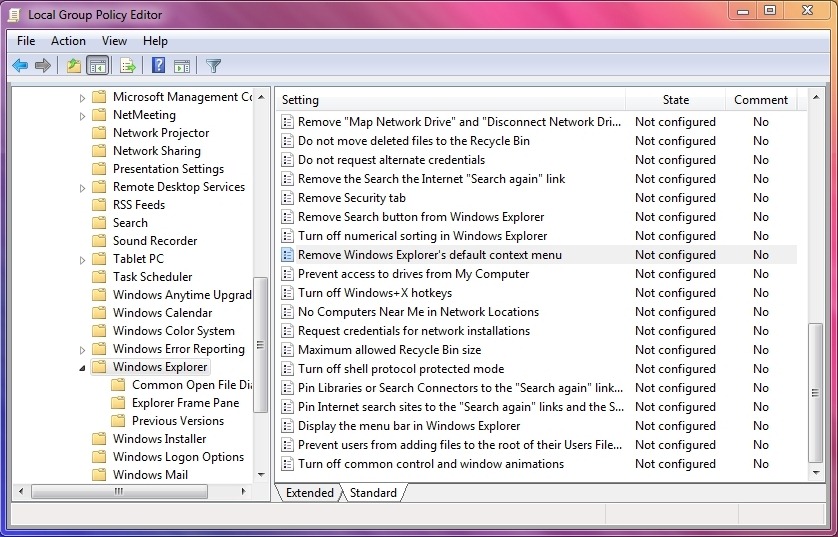
4. Avanenud aknas on see seatud valikuna default "Ei ole määratletud“. Märkige ruut "Luba", seejärel klõpsake nuppu "Apply”Ja„ OK ”muudatuse salvestamiseks.
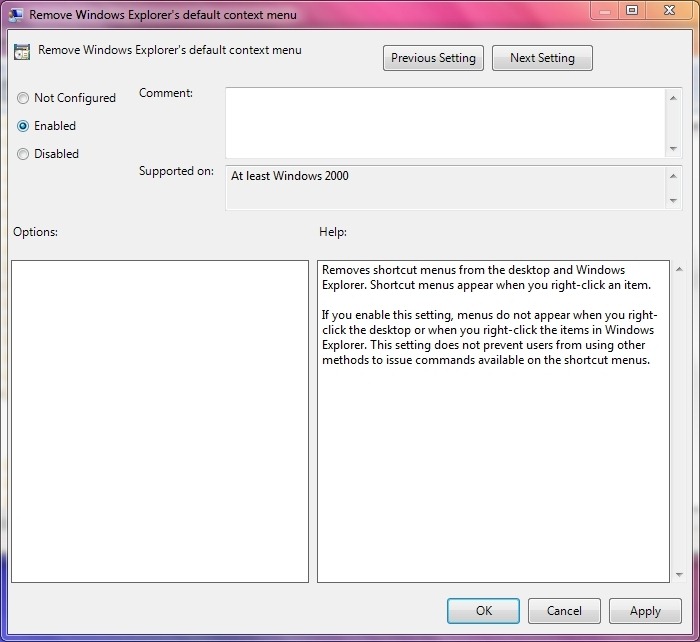
pärast nupu OK märkad, et kui teete hiirCPC või nupud pärit touchpad paremklõps midagi ei tule.
Kui soovite blokeerida juurdepääsu paremklõps ja tegumiribal si Start MenuSiis peab meeldi Kohalik Group Policy Editor minema kuhugi "Kasutaja konfiguratsioon > Administratiivmallid > Start Menu ja tegumiriba”Ja anna Võimaldama "Eemaldage tegumiriba kontekstimenüüde juurdepääs"Ja"Eemaldage pukseerimis- ja kontekstimenüüd Start Menu".
Need valikud on saadaval operatsioonisüsteemide Windows Vista, Windows XP jah Windows 7.